ある外注さんが、読者さんに読みやすくするために記事内容を別添のエクセルファイルで納品してくれました。
確かにだらだらと文章で書くより、表にまとまってるとかなり読みやすくなりますよね!
読者さんのためを思って納品していただける外注さん、とても助かります。

でも・・待てよ?そうなるとワードプレスに投稿する時、わざわざ自分で表をエディタ上で作らなくてはいけないの??
そんなことしてると時間がかかって外注さんに記事をお願いしている価値が半減しちゃいます。
WordPressとエクセル・・別物だからせっかくの表だけどこれってめんどくさいんじゃ?と思いましたが、心配しなくて大丈夫でした!
この記事の方法でとーっても簡単で単純な方法で表を貼り付けることができちゃいますよ♪
wordpressでエクセルを貼り付ける方法
wordpressにエクセル表を貼り付ける方法は本当に簡単です!!!
<やり方>
- エクセル上で表を選択
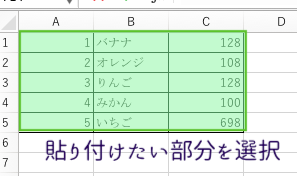
- 表を「コピー」
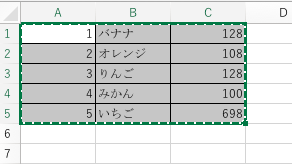
- ワードプレスで表を挿入したい記事を開く
- ビジュアルモードの表を貼り付けたい位置にカーソルをおいて「貼り付け」する

たったこれだけ!
テキストモードがどうなっているか見てみると・・

ちゃんとタグも生成されていました!
ワードプレスにエクセルファイルの表を貼り付けるには、エクセルファイルそのものをワードプレスへコピペをすればいいだけなんです。
ポイントを挙げるとすれば、ビジュアルモードで表を貼り付けなければならない点ですね。
タグなどの場合はテキストモードにすることが多いので注意して貼り付けてくださいね。
ただし色などは反映しない
表の貼り付けそのものはあっという間。ただ納品してもらった表には色がついていたのに、反映されなかったんです。
改めて色付きの表を作ってやってみました。
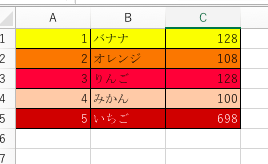
こんな感じのエクセルの表ですが。
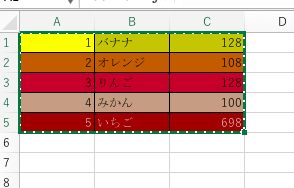
ちゃんと色付き状態でコピーしたけど・・
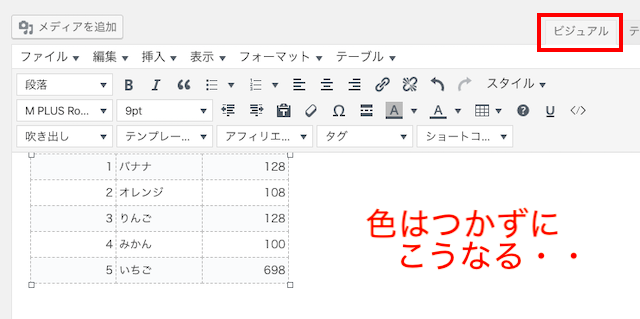
ビジュアルモードにして貼り付けると、色はつきませんでした。
これはちょっと残念な部分です・・。
エクセルの表を貼り付けるだけならとっても簡単ですが、表の背景や文字の色は後からワードプレス上での編集作業が必要でした。
表になっているだけで記事の見やすさは格段にアップしますが、文字色や大きさ、背景などがきちんと設定されているとよりわかりやすいので、編集はした方が良さそうです♪
逆にWordPressに表を作りたい時はエクセルで作ると簡単
ワードプレスで表を作るのって、難しくはないけど面倒だったりしませんか?
表作りに関してエクセルで慣れていると、どうもやりにくいんですよね。
貼り付けるだけの簡単作業でパッとエクセルの表がワードプレスにできあがるのであれば、逆に考えると、あらかじめワードプレスに表示させたい表があるのならエクセルで作っておけばいいと言うことになりますね!
作業時間を少しでも短縮できる技として使えると思いました!
まとめ
エクセルで納品された表をどうしたものか・・初めは戸惑ったのですが、こんなに簡単に貼り付けができるなんて感動でした。
エクセルで作られた表が普通に貼り付け作業するだけでワードプレスに移植できるとは考えても見なかったので( ̄∇ ̄)
WordPressに納品されたエクセルの表を貼り付けるのはもちろん、逆の使い方もできちゃうので、作業効率も上がるということで、表を作りたいときはやってみてくださいね。



コメント